Когда дело доходит до бессистемного корневого доступа с функцией сокрытия меры безопасности Google SafetyNet на устройствах Android, Magisk лучший. Используя Magisk и Magisk Manager, вы можете легко включить root-доступ на любом из ваших Android-устройств без возиться с системными разделами, что означает, что вы по-прежнему будете получать обновления программного обеспечения, вы по-прежнему можете использовать банковские операции приложения и т. д. Но как исправить ошибку Magisk SafetyNet API, если вы столкнулись с ней.
Хорошо, укоренение Ваш Android-телефон, очевидно, приносит с собой массу плюсов и неограниченные возможности настройки. Но у него также есть изрядное количество проблем или ошибок, если вы каким-то образом не выполняете шаги рутирования должным образом или даже SafetyNet обнаруживает какие-либо изменения или настройки на уровне подсистемы с помощью Magisk. Итак, если сработает флаг функции SafetyNet, вот что произойдет.
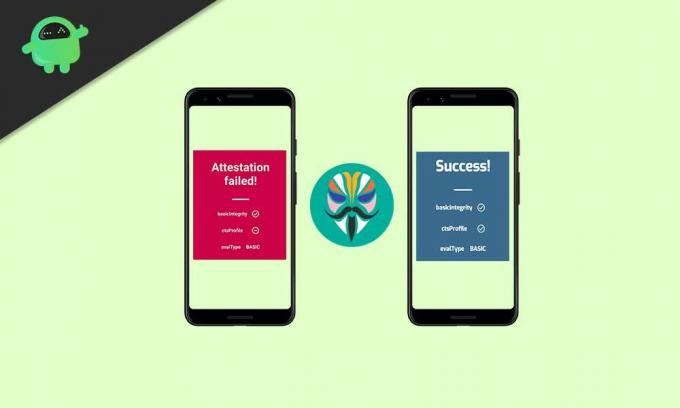
Содержание страницы
- Что такое Magisk Safetynet API?
-
Как устранить ошибку Magisk Safetynet API
- 1. Обновите приложение Magisk
- 2. Проверить сертификат PlayStore
- 3. Перейти на Magisk Canary
- 4. Проверьте SafetyNet еще раз
Что такое Magisk Safetynet API?
Если вы какое-то время пользуетесь Android или являетесь его стойким фанатом в течение многих лет, то вы должны были знать о рутировании и Magisk. Он предлагает бессистемный root-доступ для изменения подсистемы вашего Android-устройства без фактического вмешательства в системный раздел или системные файлы.
Таким образом, исходные системные файлы останутся нетронутыми, и, следовательно, ваше устройство не может быть обнаружено системой безопасности Google. SafetyNet от Google — одна из главных мер безопасности, которая предварительно загружена на последние устройства Android и предназначена для предотвращения использования ненужных сторонних инструментов или файлов путем настройки системы. SafetyNet может легко обнаружить любое вмешательство или изменение системы вашего устройства с помощью внешних приложений или инструментов.
Это в основном предотвращает доступ вашего устройства к незащищенным приложениям или файлам, чтобы повысить безопасность и конфиденциальность данных. Сеть безопасности Google обнаруживает рутированное устройство даже с помощью Magisk и иногда блокирует доступ к определенным приложениям. работает или открывается должным образом, например, любое из банковских приложений, Google Pay, Netflix, Pokemon GO, и т.п.
Как устранить ошибку Magisk Safetynet API
Здесь мы поделились всеми пошаговыми методами решения такой проблемы. Итак, не теряя больше времени, давайте перейдем к делу.
1. Обновите приложение Magisk
Это одна из распространенных причин для большинства пользователей приложения Magisk, что они даже не проверяют наличие доступных обновлений и даже не устанавливают обновления целую вечность. Как и в случае с любыми другими мобильными приложениями, если вы не устанавливаете обновления какое-то время, приложение начинает вести себя странно, что может вызвать несколько проблем. Для этого:
- Откройте приложение Magisk Manager на рутированном устройстве.
- Нажмите на ОБНОВИТЬ рядом с опцией Magisk Update.
- Точно так же не забудьте нажать на ОБНОВИТЬ рядом с опцией Magisk Manager> При появлении запроса выберите УСТАНОВИТЬ. [Если он запрашивает разрешение на установку неизвестных приложений, не забудьте нажать на ОК принадлежащий «Разрешить из этого источника» переключать]
- Подождите, пока процесс завершится.
- После этого нажмите «Открыть» и проверьте наличие проблемы.
2. Проверить сертификат PlayStore
- Просто откройте приложение Magisk и убедитесь, что Шкура магиска вариант.
- Теперь проверьте (поставьте галочку) на Магазин игр и закройте Magisk.
- Затем перейдите к устройству Настройки меню> Приложения (Установленные приложения)> Искать Google Play магазин.
- Далее откройте Магазин игр из списка приложений> Перейти к Хранилище приложений.
- Просто очистите Данные приложения а также Кэш приложения из Магазин игр.
- Перезагрузите телефон и попробуйте проверить, в чем проблема.
3. Перейти на Magisk Canary
Также настоятельно рекомендуется переключиться на последнюю сборку Magisk Canary на вашем устройстве, чтобы получить больше функций, улучшений и стабильности, чем в предыдущих сборках. Для этого:
- Открой Приложение Magisk > Нажмите на Настройки в правом верхнем углу.
- Перейти к Обновить канал > Выбрать Канарейка из списка.
Обязательно загрузите последнюю версию Magisk прямо с github: topjohnwu / Magisk это легко исправит ошибки API SafetyNet.
На момент написания этой статьи в Magisk v23.0 были исправлены ошибки API SafetyNet.
4. Проверьте SafetyNet еще раз
- Если у вас ничего не работает, попробуйте удалить хранилище / данные приложения Magisk и кеш приложения с устройства. Настройки меню> Программы > Управление приложениями > Информация о приложении > Очистить данные приложения а также Очистить кеш приложения.
- После этого перезагрузите устройство, чтобы изменить эффекты.
- Теперь обязательно откройте Приложение Magisk. Убедитесь, что ваше устройство подключено к Интернету.
- Нажмите на Проверить SafetyNet кнопка> При появлении запроса выберите ОК к Скачать проприетарный код.
- После загрузки Magisk покажет результаты теста SafetyNet на экране.
- Если это показывает ‘Успех’ с отмеченными флажками basicIntegrity и ctsProfile (отмечены галочкой), что означает, что мера безопасности SafetyNet была успешно пропущена на вашем Android-устройстве с root-правами Magisk.
- Наслаждаться! Теперь вы больше не получите ошибку API Magisk SafetyNet.
Вот и все, ребята. Мы надеемся, что вы нашли это руководство полезным. Для дополнительных запросов вы можете оставить комментарий ниже.
In this guide, we will show you the steps to fix the Magisk Safetynet API error. While rooting a device does bring in a plethora of goodies, on the flip side it has its fair share of disadvantages as well. Right there at the top is the issue of the safetynet flag getting triggered. When that happens, the failure of basicIntegrity check and cts profile mismatch error are two common phenomena.
In simpler words, it would then lead to your inability to run banking and monetary-related apps as well as games like Pokemon Go among others. In this regard, new methods keep on coming that aids in bypassing these security checks. And as of now as well, there is a working method available. But before you actually try it out, you would have to first check if the Safetynet issue is actually there on your device or not.
That could pretty easily be carried out right from the Magisk Manager itself (or the Magisk App, as is now known as beginning with version 22). However, some users are facing an API issue while carrying out this task. If you are also getting bugged with the Magisk Safetynet API error, then this guide shall help you fix it. Follow along.
- How to Pass Magisk SafetyNet on Rooted Android 11
- How to Fix ctsProfile Mismatch Error on Rooted Android
- Pass SafetyNet test after installing Xposed or EdXposed
- How to Edit Build.Prop and Enable Camera2 API without Root
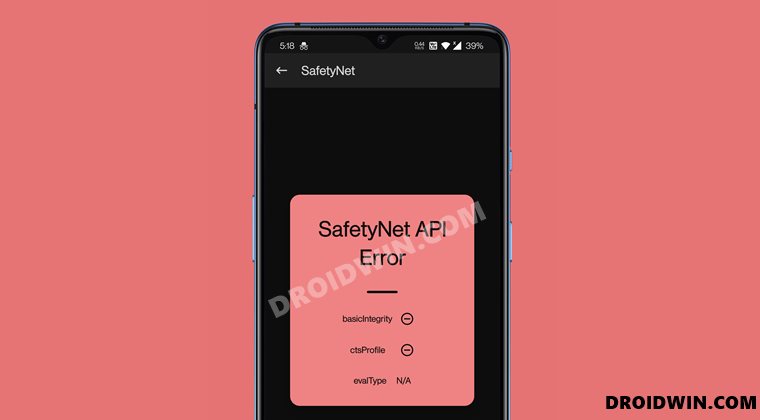
The below instructions are listed under separate sections for ease of understanding. Make sure to follow in the exact same sequence as mentioned. Droidwin and its members wouldn’t be held responsible in case of a thermonuclear war, your alarm doesn’t wake you up, or if anything happens to your device and data by performing the below steps.
STEP 1: Switch to Magisk Canary
First and foremost, it is recommended that you switch to the Canary build of Magisk. This is a testing build of Magisk and might be a little bit unstable (though I haven’t experienced anything as such). So refer to the below steps to make this switch right away:
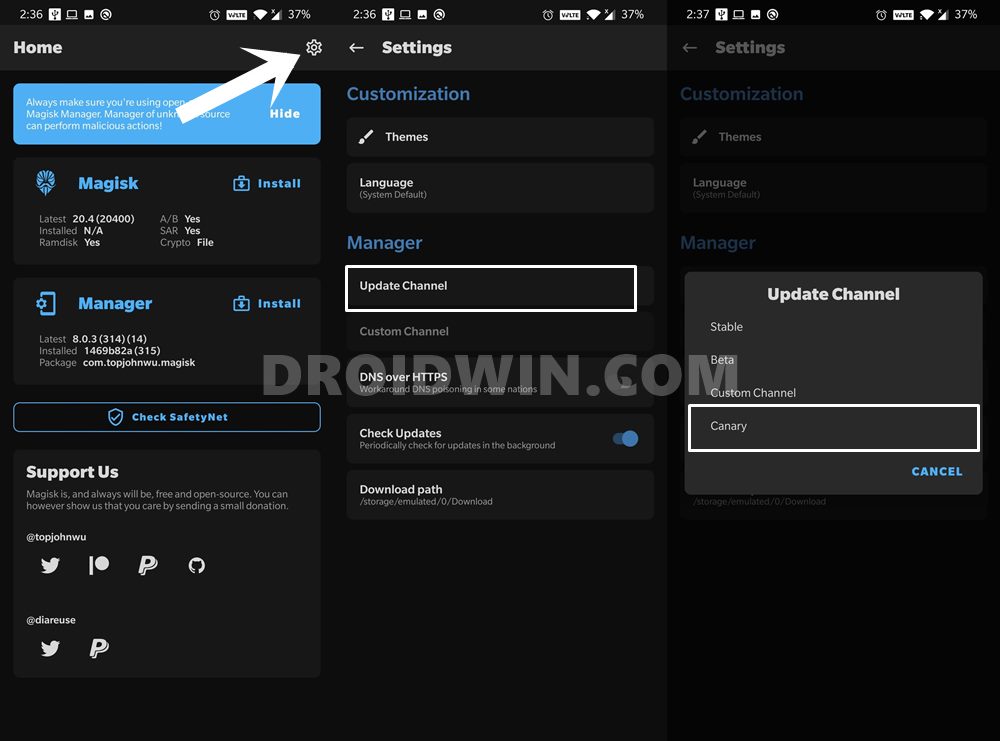
- Launch the Magisk App
- tap on the Settings icon situated at the top right.
- Then go to the Update Channel section
- Finally, select Canary from the list.
That’s it. In most cases, this is enough to fix the Magisk Safetynet API error. If that doesn’t happen with you, then please proceed with the other steps given below.
STEP 2: Ensure Magisk App Updation
It has been a general notion that users don’t tend to update the Magisk app since it is already providing administrative privileges well as good. However, that is not usually the case, and using an older build could well lead to compatibility issues as well. So it is recommended that you update to the latest version right away.
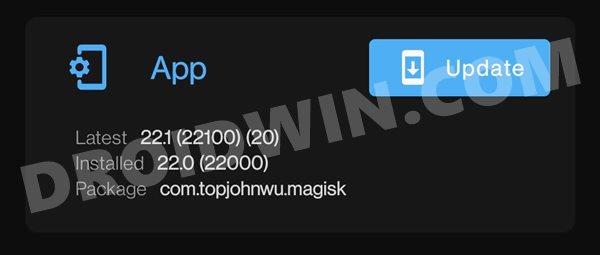
For that, launch the Magisk App and if you see an Update button next to App, tap on it and do so right away. If you are already on the latest build, well and good. let’s now move over to the next step to fix the Magisk Safetynet API error.
STEP 3: Delete Magisk Data
Next up, you will have to delete the app data and cache as well. Here’s how it could be carried out:
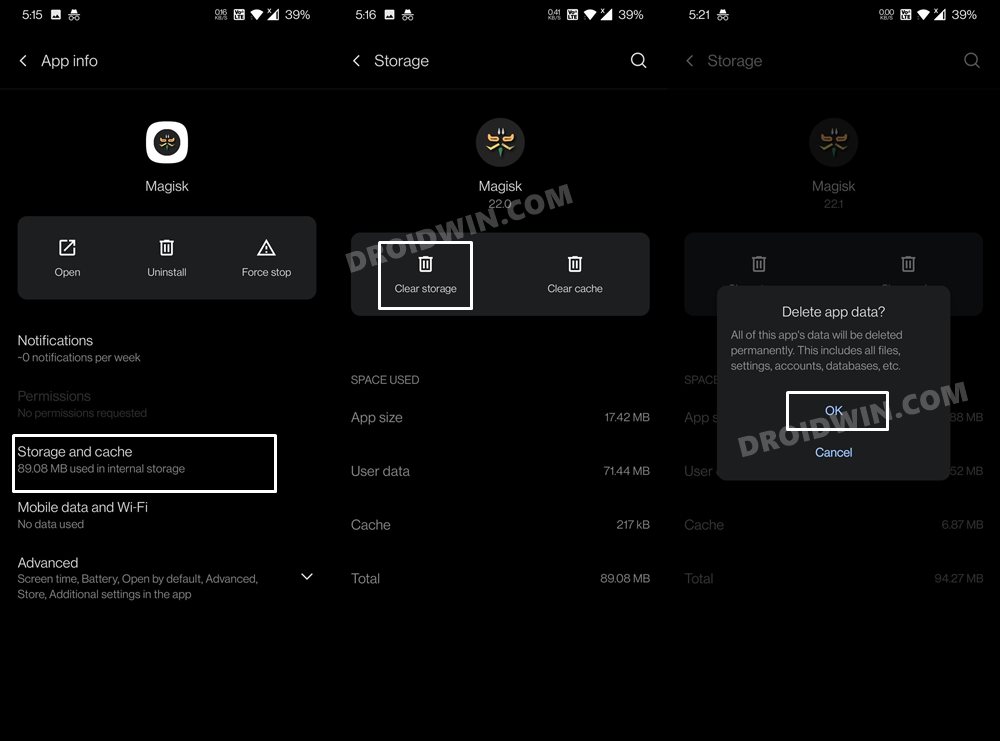
- Head over to the Settings page on your device.
- Then go to Apps and Notifications > App Info.
- Scroll to the magisk app and go to its Storage and Cache section.
- Within that, tap on the Clear Storage/Clear Data option and wait for the process to complete.
STEP 4: Re-Download Magisk SafetyNet API
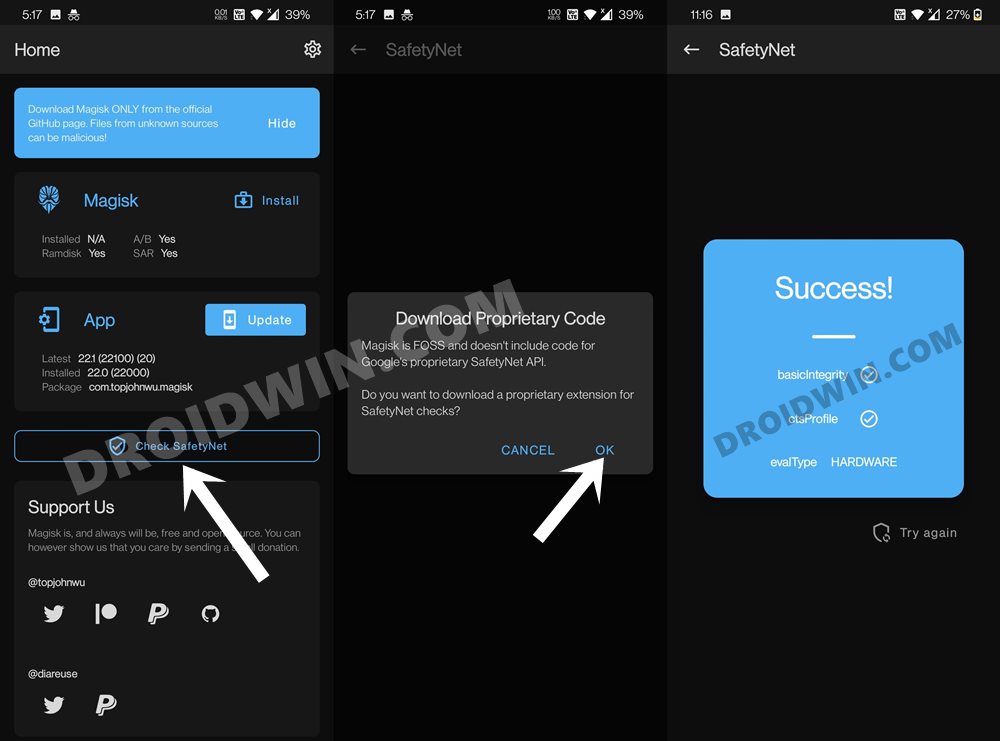
- Connect your device to the internet.
- Launch the Magisk App and tap on Check SafetyNet.
- Magisk will now ask to download the Proprietary Code, tap OK.
- Once downloaded, the SafetyNet test result will be right in front of you.
That’s it. These were the steps to fix the Magisk Safetynet API error. If you have any queries concerning the aforementioned steps, do let us know in the comments. We will get back to you with a solution at the earliest.
About Chief Editor
Sadique Hassan
administrator
A technical geek by birth, he always has a keen interest in the Android platform right since the birth of the HTC Dream. The open-source environment always seems to intrigue him with the plethora of options available at his fingertips. “MBA by profession, blogger by choice!”
В этом руководстве мы покажем вам, как исправить ошибку Magisk Safetynet API. Несмотря на то, что рутирование устройства приносит множество плюсов, с другой стороны, оно имеет и немало недостатков. Прямо здесь, наверху, стоит проблема срабатывания флага сети безопасности. Когда это происходит, сбой базовой проверки целостности и ошибка несоответствия профиля cts являются двумя распространенными явлениями.
Проще говоря, это приведет к тому, что вы не сможете запускать банковские и финансовые приложения, а также такие игры, как Pokemon Go и другие. В связи с этим продолжают появляться новые методы, которые помогают обойти эти проверки безопасности. И на данный момент также есть рабочий метод. Но прежде чем вы действительно попробуете это, вам нужно сначала проверить, действительно ли проблема с сетью безопасности существует на вашем устройстве или нет.
Это можно довольно легко сделать прямо из самого Magisk Manager (или приложения Magisk, как теперь известно, начиная с версии 22). Однако некоторые пользователи сталкиваются с проблемой API при выполнении этой задачи. Если вы также получаете ошибку из-за ошибки API Magisk Safetynet, это руководство поможет вам ее исправить. Следуйте вместе.
Приведенные ниже инструкции перечислены в отдельных разделах для простоты понимания. Обязательно следуйте в той же последовательности, как указано. Droidwin и его участники не будут нести ответственность в случае термоядерной войны, если ваш будильник не разбудит вас, или если что-то случится с вашим устройством и данными, выполнив следующие шаги.
ШАГ 1: переключитесь на Magisk Canary
Прежде всего, рекомендуется перейти на канарскую сборку Magisk. Это тестовая сборка Magisk, и она может быть немного нестабильной (хотя я ничего подобного не испытывал). Поэтому обратитесь к следующим шагам, чтобы сделать этот переключатель сразу:
- Запустите приложение Magisk
- нажмите на значок настроек, расположенный в правом верхнем углу.
- Затем перейдите в раздел «Обновить канал».
- Наконец, выберите Canary из списка.
Вот и все. В большинстве случаев этого достаточно, чтобы исправить ошибку API Magisk Safetynet. Если этого не произошло с вами, выполните другие действия, описанные ниже.
ШАГ 2: Убедитесь, что приложение Magisk обновлено
Принято считать, что пользователи не стремятся обновлять приложение Magisk, поскольку оно уже предоставляет административные привилегии. Однако обычно это не так, и использование более старой сборки также может привести к проблемам совместимости. Поэтому рекомендуется сразу обновиться до последней версии.
Для этого запустите приложение Magisk, и если вы видите кнопку «Обновить» рядом с приложением, нажмите на нее и сделайте это прямо сейчас. Если вы уже используете последнюю сборку, ну и хорошо. давайте теперь перейдем к следующему шагу, чтобы исправить ошибку API Magisk Safetynet.
ШАГ 3: Удалить данные Magisk
Далее вам нужно будет удалить данные приложения и кеш. Вот как это можно было бы осуществить:
- Перейдите на страницу настроек на вашем устройстве.
- Затем перейдите в «Приложения и уведомления» > «Информация о приложении».
- Прокрутите до приложения magisk и перейдите в раздел «Хранилище и кэш».
- При этом нажмите на опцию «Очистить хранилище/Очистить данные» и дождитесь завершения процесса.
ШАГ 4. Повторно загрузите API Magisk SafetyNet
- Подключите ваше устройство к Интернету.
- Запустите приложение Magisk и нажмите «Проверить SafetyNet».
- Теперь Magisk попросит загрузить собственный код, нажмите «ОК».
- После загрузки результаты теста SafetyNet будут прямо перед вами.
Вот и все. Это были шаги по исправлению ошибки Magisk Safetynet API. Если у вас есть какие-либо вопросы относительно вышеупомянутых шагов, сообщите нам об этом в комментариях. Мы вернемся к вам с решением в ближайшее время.
Когда дело доходит до бессистемного корневого доступа с функцией сокрытия меры безопасности Google SafetyNet на устройствах Android, Magisk лучший. Используя Magisk и Magisk Manager, вы можете легко включить root-доступ на любом из ваших Android-устройств без возиться с системными разделами, что означает, что вы по-прежнему будете получать обновления программного обеспечения, вы по-прежнему можете использовать банковские операции приложения и т. д. Но как исправить ошибку Magisk SafetyNet API, если вы столкнулись с ней.
Хорошо, укоренение Ваш Android-телефон, очевидно, приносит с собой массу плюсов и неограниченные возможности настройки. Но у него также есть изрядное количество проблем или ошибок, если вы каким-то образом не выполняете шаги рутирования должным образом или даже SafetyNet обнаруживает какие-либо изменения или настройки на уровне подсистемы с помощью Magisk. Итак, если сработает флаг функции SafetyNet, вот что произойдет.
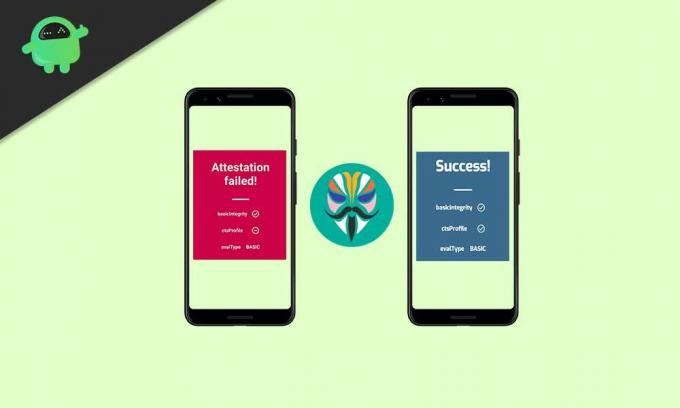
Содержание страницы
- Что такое Magisk Safetynet API?
- Как устранить ошибку Magisk Safetynet API
- 1. Обновите приложение Magisk
- 2. Проверить сертификат PlayStore
- 3. Перейти на Magisk Canary
- 4. Проверьте SafetyNet еще раз
Что такое Magisk Safetynet API?
Если вы какое-то время пользуетесь Android или являетесь его стойким фанатом в течение многих лет, то вы должны были знать о рутировании и Magisk. Он предлагает бессистемный root-доступ для изменения подсистемы вашего Android-устройства без фактического вмешательства в системный раздел или системные файлы.
Таким образом, исходные системные файлы останутся нетронутыми, и, следовательно, ваше устройство не может быть обнаружено системой безопасности Google. SafetyNet от Google — одна из главных мер безопасности, которая предварительно загружена на последние устройства Android и предназначена для предотвращения использования ненужных сторонних инструментов или файлов путем настройки системы. SafetyNet может легко обнаружить любое вмешательство или изменение системы вашего устройства с помощью внешних приложений или инструментов.
Это в основном предотвращает доступ вашего устройства к незащищенным приложениям или файлам, чтобы повысить безопасность и конфиденциальность данных. Сеть безопасности Google обнаруживает рутированное устройство даже с помощью Magisk и иногда блокирует доступ к определенным приложениям. работает или открывается должным образом, например, любое из банковских приложений, Google Pay, Netflix, Pokemon GO, и т.п.
Как устранить ошибку Magisk Safetynet API
Здесь мы поделились всеми пошаговыми методами решения такой проблемы. Итак, не теряя больше времени, давайте перейдем к делу.
1. Обновите приложение Magisk
Это одна из распространенных причин для большинства пользователей приложения Magisk, что они даже не проверяют наличие доступных обновлений и даже не устанавливают обновления целую вечность. Как и в случае с любыми другими мобильными приложениями, если вы не устанавливаете обновления какое-то время, приложение начинает вести себя странно, что может вызвать несколько проблем. Для этого:
- Откройте приложение Magisk Manager на рутированном устройстве.
- Нажмите на ОБНОВИТЬ рядом с опцией Magisk Update.
- Точно так же не забудьте нажать на ОБНОВИТЬ рядом с опцией Magisk Manager> При появлении запроса выберите УСТАНОВИТЬ. [Если он запрашивает разрешение на установку неизвестных приложений, не забудьте нажать на ОК принадлежащий «Разрешить из этого источника» переключать]
- Подождите, пока процесс завершится.
- После этого нажмите «Открыть» и проверьте наличие проблемы.
2. Проверить сертификат PlayStore
- Просто откройте приложение Magisk и убедитесь, что Шкура магиска вариант.
- Теперь проверьте (поставьте галочку) на Магазин игр и закройте Magisk.
- Затем перейдите к устройству Настройки меню> Приложения (Установленные приложения)> Искать Google Play магазин.
- Далее откройте Магазин игр из списка приложений> Перейти к Хранилище приложений.
- Просто очистите Данные приложения а также Кэш приложения из Магазин игр.
- Перезагрузите телефон и попробуйте проверить, в чем проблема.
3. Перейти на Magisk Canary
Также настоятельно рекомендуется переключиться на последнюю сборку Magisk Canary на вашем устройстве, чтобы получить больше функций, улучшений и стабильности, чем в предыдущих сборках. Для этого:
- Открой Приложение Magisk > Нажмите на Настройки в правом верхнем углу.
- Перейти к Обновить канал > Выбрать Канарейка из списка.
Обязательно загрузите последнюю версию Magisk прямо с github: topjohnwu / Magisk это легко исправит ошибки API SafetyNet.
На момент написания этой статьи в Magisk v23.0 были исправлены ошибки API SafetyNet.
4. Проверьте SafetyNet еще раз
- Если у вас ничего не работает, попробуйте удалить хранилище / данные приложения Magisk и кеш приложения с устройства. Настройки меню> Программы > Управление приложениями > Информация о приложении > Очистить данные приложения а также Очистить кеш приложения.
- После этого перезагрузите устройство, чтобы изменить эффекты.
- Теперь обязательно откройте Приложение Magisk. Убедитесь, что ваше устройство подключено к Интернету.
- Нажмите на Проверить SafetyNet кнопка> При появлении запроса выберите ОК к Скачать проприетарный код.
- После загрузки Magisk покажет результаты теста SafetyNet на экране.
- Если это показывает ‘Успех’ с отмеченными флажками basicIntegrity и ctsProfile (отмечены галочкой), что означает, что мера безопасности SafetyNet была успешно пропущена на вашем Android-устройстве с root-правами Magisk.
- Наслаждаться! Теперь вы больше не получите ошибку API Magisk SafetyNet.
Вот и все, ребята. Мы надеемся, что вы нашли это руководство полезным. Для дополнительных запросов вы можете оставить комментарий ниже.
In this guide, we will show you the steps to fix the Magisk Safetynet API error. While rooting a device does bring in a plethora of goodies, on the flip side it has its fair share of disadvantages as well. Right there at the top is the issue of the safetynet flag getting triggered. When that happens, the failure of basicIntegrity check and cts profile mismatch error are two common phenomena.
In simpler words, it would then lead to your inability to run banking and monetary-related apps as well as games like Pokemon Go among others. In this regard, new methods keep on coming that aids in bypassing these security checks. And as of now as well, there is a working method available. But before you actually try it out, you would have to first check if the Safetynet issue is actually there on your device or not.
That could pretty easily be carried out right from the Magisk Manager itself (or the Magisk App, as is now known as beginning with version 22). However, some users are facing an API issue while carrying out this task. If you are also getting bugged with the Magisk Safetynet API error, then this guide shall help you fix it. Follow along.
- How to Pass Magisk SafetyNet on Rooted Android 11
- How to Fix ctsProfile Mismatch Error on Rooted Android
- Pass SafetyNet test after installing Xposed or EdXposed
- How to Edit Build.Prop and Enable Camera2 API without Root
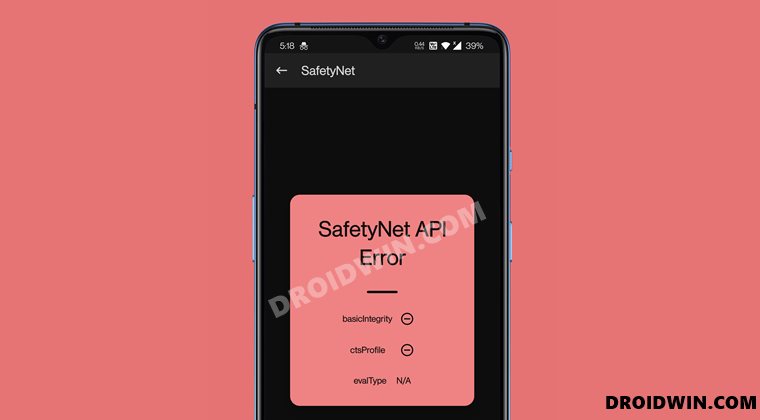
The below instructions are listed under separate sections for ease of understanding. Make sure to follow in the exact same sequence as mentioned. Droidwin and its members wouldn’t be held responsible in case of a thermonuclear war, your alarm doesn’t wake you up, or if anything happens to your device and data by performing the below steps.
STEP 1: Switch to Magisk Canary
First and foremost, it is recommended that you switch to the Canary build of Magisk. This is a testing build of Magisk and might be a little bit unstable (though I haven’t experienced anything as such). So refer to the below steps to make this switch right away:

- Launch the Magisk App
- tap on the Settings icon situated at the top right.
- Then go to the Update Channel section
- Finally, select Canary from the list.
That’s it. In most cases, this is enough to fix the Magisk Safetynet API error. If that doesn’t happen with you, then please proceed with the other steps given below.
STEP 2: Ensure Magisk App Updation
It has been a general notion that users don’t tend to update the Magisk app since it is already providing administrative privileges well as good. However, that is not usually the case, and using an older build could well lead to compatibility issues as well. So it is recommended that you update to the latest version right away.

For that, launch the Magisk App and if you see an Update button next to App, tap on it and do so right away. If you are already on the latest build, well and good. let’s now move over to the next step to fix the Magisk Safetynet API error.
STEP 3: Delete Magisk Data
Next up, you will have to delete the app data and cache as well. Here’s how it could be carried out:

- Head over to the Settings page on your device.
- Then go to Apps and Notifications > App Info.
- Scroll to the magisk app and go to its Storage and Cache section.
- Within that, tap on the Clear Storage/Clear Data option and wait for the process to complete.
STEP 4: Re-Download Magisk SafetyNet API

- Connect your device to the internet.
- Launch the Magisk App and tap on Check SafetyNet.
- Magisk will now ask to download the Proprietary Code, tap OK.
- Once downloaded, the SafetyNet test result will be right in front of you.
That’s it. These were the steps to fix the Magisk Safetynet API error. If you have any queries concerning the aforementioned steps, do let us know in the comments. We will get back to you with a solution at the earliest.
About Chief Editor
Sadique Hassan
administrator
A technical geek by birth, he always has a keen interest in the Android platform right since the birth of the HTC Dream. The open-source environment always seems to intrigue him with the plethora of options available at his fingertips. “MBA by profession, blogger by choice!”
If you are a latest Magisk user, you will face Safetynet check Error message “The Response Is Invalid”. This error doesn’t access to you any Google application like Google pay, Netflix. It becomes the biggest issue for most Android users who have installed the latest Magisk manager. Here we will guide you to fix “The Response Is Invalid” Safetynet Error on Magisk.
Fix “The Response Is Invalid” Magisk
If you are not able to use Google Pay, Netflix, Pokemon Go, Lucky Patcher Apk then don’t worry here we share unofficial latest magisk manager that fix this issue. Actually, Google updates their API code but the Magisk developer doesn’t update the API code in Magisk manager that why you are facing this issue. A developer edits the API code and changes with new API code so now it works as simple.
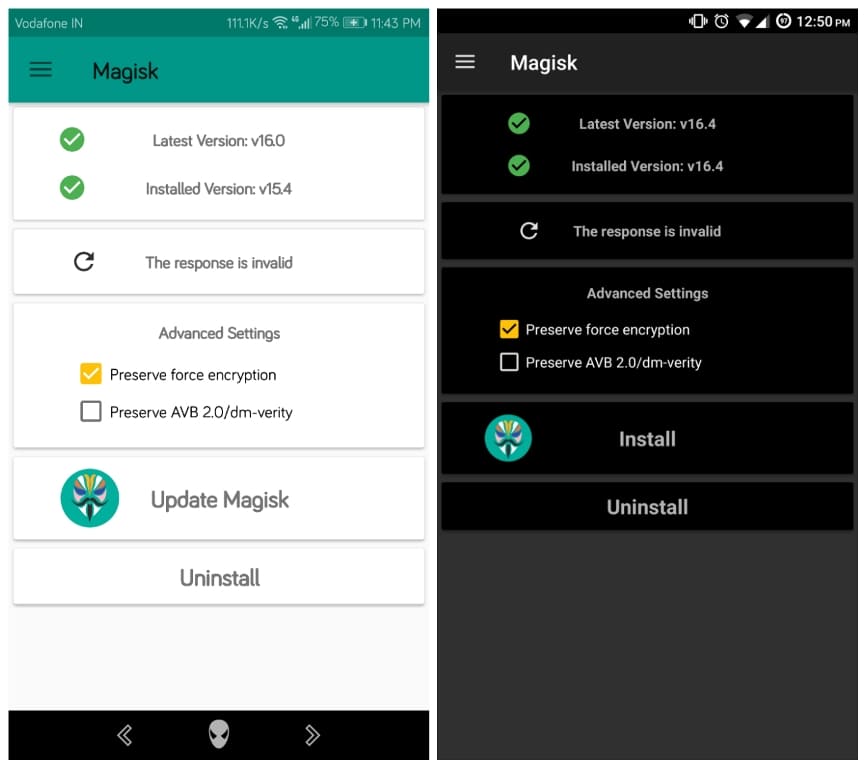
Fix Safetynet Error On Magisk
I’m facing this problem for the last week, I can’t find any solution in any forum or blog but yesterday a developer share unofficial Magisk apk in the Facebook android group. The Magisk apk work like the official one you can download any module from there also install the latest update of Magisk. So let’s go to the guide to fix “The Response Is Invalid” Safetynet Error on Magisk.
Download Modded Magisk Manager:
Magisk 5.8.3 unofficial.apk
Guide To Fix Safetynet Check Returns:
- Download the Magisk Manager From upper download link.
- If you already install Magisk then uninstall it then install the unofficial Magisk Manager apk in your device.
- Now open Magisk Manager and it is showing a pop-up to install magisk, click install Magisk.
- After Reboot your device, again open Magisk Manager and “tap to start Safetynet check“.
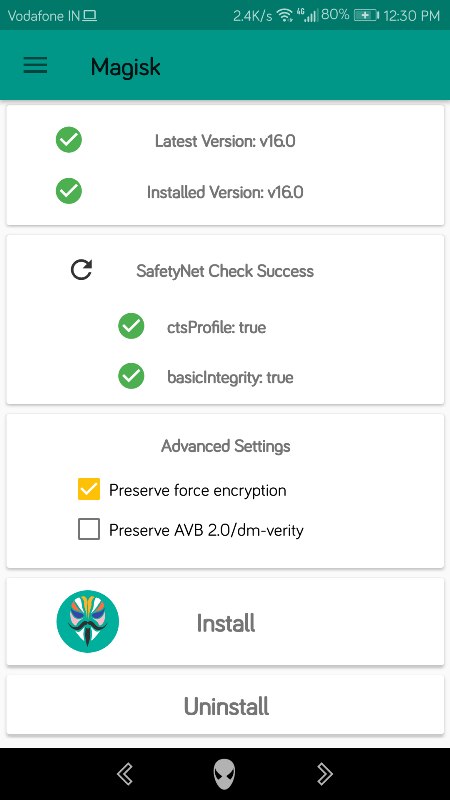
- If you see all the points are ‘True‘ then you are ready to use anything.
This is an easiest and one of the best methods to fix Safetynet Error On Magisk. If you are facing any problem after doing this then comment below we will reply as soon as possible.
Компанией Google разработана специальная проверка SafetyNet, предназначенная для обеспечения безопасности функционирования мобильных устройств на ОС Android. Приложение постоянно анализирует деятельность программ, установленных на Смартфонах Xiaomi, посредством технологии машинного обучения и осуществляет их сравнение с образцами. Если фиксируется несоответствие работы какого-либо сервиса с его образцом из Google Play, то в автоматическом режиме производится его блокировка с последующим удалением.
Однако может возникнуть ситуация, когда приложение вследствие ошибок в прошивке может заблокировать даже доступ к сервисам Google Pay, банковским ресурсам и мобильным играм. Решение проблемы кроется в использовании утилиты Magisk.
Инструкция для пользователей, как
Для того чтобы обойти проверку SafetyNet, требуется открыть заранее установленный менеджер Magisk Manager. Также обязательным условием является разблокировка загрузчика и кастомное рекавери.
В левой верхней части экрана располагается иконка меню, кликаем по ней и выбираем пункт «Загрузки». Справа сверху вы увидите изображение увеличительного стекла и строку «Скрыть».
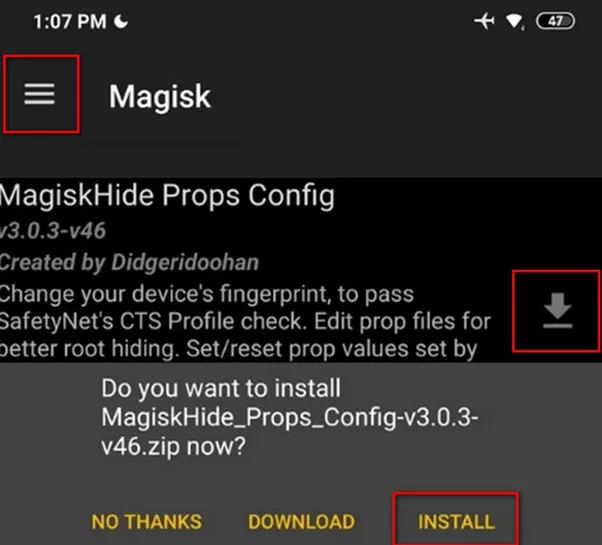
Нажимаем на кнопку «Загрузить» для модуля Настройка реквизита MagiskHide». Кликаем по «Установить» и дожидаемся, пока будет завершена прокрутка текстовой информации.
Когда будет завершен процесс установки, следует нажать на «Reboot», после чего подождать перезагрузки смартфона.
Кликнув по значку меню и выбрав пункт «Модули», вы увидите, что MagiskHide Props Config находится в активном состоянии, о чем будет свидетельствовать соответствующая галочка.
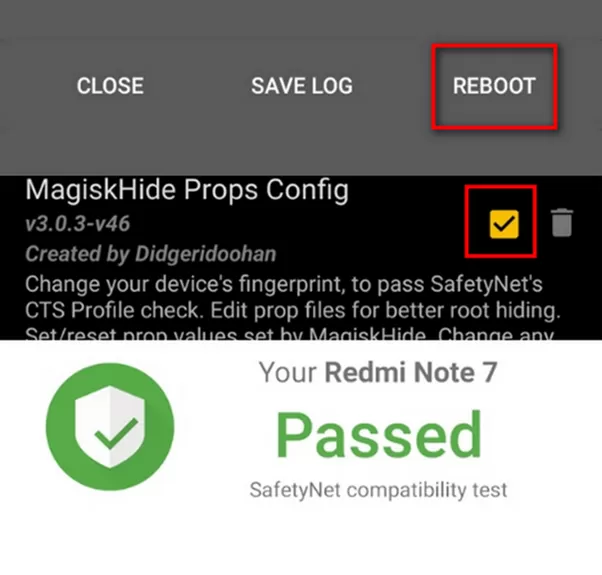
Как только проверка SafetyNet будет пройдена, вам будет предоставлена возможность пользоваться всеми опциями от Google.
Magisk is the most popular Android rooting tool available right now. The developer topjohnwu has been busy releasing new features throughout these years and also bringing root access for the latest Android 12, 11, 10, 9 Pie and below. The latest Magisk v22 merged the Magisk Manager APK and ZIP by releasing a standalone app.
However, there was a little problem with the latest Magisk update. The SafetyNet test suddenly stopped working for several users. After investigation, the developer found that the API key that Magisk uses was indeed blocked for some reason. The SafetyNet Attestation API blockage caused several SafetyNet test to fail. Here is what John Wu has to say about it.
Just pushed a new canary build with SafetyNet checking functionality restored. Considering pushing a new early public release after a few more bug fixes. https://t.co/Mj5SUWALPK
— John Wu (@topjohnwu) April 16, 2021
Don’t worry. The latest Magisk Zip should fix the SafetyNet API error. So download and install the latest Magisk Canary APK for your Android.
Here is a screenshot for the latest Magisk Canary build passing SafetyNet test. Thanks to KineSight.

Fix SafetyNet API Error Magisk with Latest Magisk Canary APK
Before you go ahead and download the Magisk from below, note that this is the Canary build. Meaning it is an early beta build and may not be stable for all Android smartphones.
Following are the direct download links right from the Github repository of the project.
- Latest Magisk Canary Manager APK (direct link)
- Latest stable (Magisk 22.1)
- Previous Stable (Magisk-v20.4.zip)
Full downloads repository:
- Full Magisk downloads repository
In order to get to the latest Canary channel, first download the latest Magisk Canary APK from above and then flash the zip from within.
Alternatively, from the stable Magisk app, switch to the Canary channel from app’s settings and then install the Magisk zip.
You can flash it via TWRP recovery to root Android devices running Android 12, 11, 10, 9.0 Pie, 8.0/8.1 Oreo, 7.0/7.1 Nougat, Marshmallow or earlier.
Source
[help] safety net api error
I am getting this error
I just installed stock rom on my one plus
Magisk manager & magisk zip was latest
But I did cleared the davik cache after flashing the zip (is that the problem)
I tried clearing data of magisk manager & still getting this error
My internet is good still I tried on cellular data
Same result
Edit
I don’t have gpay app or xposed
All apps were stock Also tried disabling hide magisk
В этом руководстве мы покажем вам, как исправить ошибку Magisk Safetynet API. Несмотря на то, что рутирование устройства приносит множество плюсов, с другой стороны, оно имеет и немало недостатков. Прямо здесь, наверху, стоит проблема срабатывания флага сети безопасности. Когда это происходит, сбой базовой проверки целостности и ошибка несоответствия профиля cts являются двумя распространенными явлениями.
Проще говоря, это приведет к тому, что вы не сможете запускать банковские и финансовые приложения, а также такие игры, как Pokemon Go и другие. В связи с этим продолжают появляться новые методы, которые помогают обойти эти проверки безопасности. И на данный момент также есть рабочий метод. Но прежде чем вы действительно попробуете это, вам нужно сначала проверить, действительно ли проблема с сетью безопасности существует на вашем устройстве или нет.
Это можно довольно легко сделать прямо из самого Magisk Manager (или приложения Magisk, как теперь известно, начиная с версии 22). Однако некоторые пользователи сталкиваются с проблемой API при выполнении этой задачи. Если вы также получаете ошибку из-за ошибки API Magisk Safetynet, это руководство поможет вам ее исправить. Следуйте вместе.
Приведенные ниже инструкции перечислены в отдельных разделах для простоты понимания. Обязательно следуйте в той же последовательности, как указано. Droidwin и его участники не будут нести ответственность в случае термоядерной войны, если ваш будильник не разбудит вас, или если что-то случится с вашим устройством и данными, выполнив следующие шаги.
ШАГ 1: переключитесь на Magisk Canary
Прежде всего, рекомендуется перейти на канарскую сборку Magisk. Это тестовая сборка Magisk, и она может быть немного нестабильной (хотя я ничего подобного не испытывал). Поэтому обратитесь к следующим шагам, чтобы сделать этот переключатель сразу:
- Запустите приложение Magisk
- нажмите на значок настроек, расположенный в правом верхнем углу.
- Затем перейдите в раздел «Обновить канал».
- Наконец, выберите Canary из списка.
Вот и все. В большинстве случаев этого достаточно, чтобы исправить ошибку API Magisk Safetynet. Если этого не произошло с вами, выполните другие действия, описанные ниже.
ШАГ 2: Убедитесь, что приложение Magisk обновлено
Принято считать, что пользователи не стремятся обновлять приложение Magisk, поскольку оно уже предоставляет административные привилегии. Однако обычно это не так, и использование более старой сборки также может привести к проблемам совместимости. Поэтому рекомендуется сразу обновиться до последней версии.
Для этого запустите приложение Magisk, и если вы видите кнопку «Обновить» рядом с приложением, нажмите на нее и сделайте это прямо сейчас. Если вы уже используете последнюю сборку, ну и хорошо. давайте теперь перейдем к следующему шагу, чтобы исправить ошибку API Magisk Safetynet.
ШАГ 3: Удалить данные Magisk
Далее вам нужно будет удалить данные приложения и кеш. Вот как это можно было бы осуществить:
- Перейдите на страницу настроек на вашем устройстве.
- Затем перейдите в «Приложения и уведомления» > «Информация о приложении».
- Прокрутите до приложения magisk и перейдите в раздел «Хранилище и кэш».
- При этом нажмите на опцию «Очистить хранилище/Очистить данные» и дождитесь завершения процесса.
ШАГ 4. Повторно загрузите API Magisk SafetyNet
- Подключите ваше устройство к Интернету.
- Запустите приложение Magisk и нажмите «Проверить SafetyNet».
- Теперь Magisk попросит загрузить собственный код, нажмите «ОК».
- После загрузки результаты теста SafetyNet будут прямо перед вами.
Вот и все. Это были шаги по исправлению ошибки Magisk Safetynet API. Если у вас есть какие-либо вопросы относительно вышеупомянутых шагов, сообщите нам об этом в комментариях. Мы вернемся к вам с решением в ближайшее время.
